Transmite de forma más inteligente: 3 formas de reflejar la pantalla del iPhone en Firestick
Esta vez, la pantalla del iPhone se queda corta para el entretenimiento. Ya sea que quieras disfrutar de una película con amigos o compartir una presentación con la familia, la duplicación de pantalla es crucial para mejorar la experiencia. ¿No tienes Apple TV? ¡Duplica la pantalla de tu iPhone en Firestick hoy mismo! Este asequible dispositivo puede transformar cualquier televisor en un Smart TV. Descubre ahora las tres maneras en que funciona la duplicación de pantalla de Amazon Fire TV, convirtiendo el contenido de tu iPhone en el televisor de tu sala.
Lista de guías
Duplicar la pantalla del iPhone a Firestick directamente Conectar iPhone a Firestick con AirPlay Transmitir iPhone a Firestick con cable HDMI Consejos adicionales para reflejar la pantalla de tu iPhone en Windows sin problemasDuplicar la pantalla del iPhone a Firestick directamente
Gracias a la función de transmisión integrada de Fire TV, puedes disfrutar fácilmente del contenido de tu iPhone en una pantalla más grande. No necesitas ser un experto en tecnología, ya que el proceso es muy sencillo. Aquí te explicamos cómo duplicar la pantalla de tu iPhone directamente en un Fire TV:
Paso 1.Empieza por encender tu Fire TV. Con el control remoto, presiona el botón "Inicio" y selecciona la opción "Duplicación" o "Transmitir" en el menú.
Paso 2.A continuación, abre el "Centro de Control" en tu iPhone, pulsa el botón "Duplicar Pantalla" y espera a que tu dispositivo muestre la lista de dispositivos disponibles. Localiza y selecciona tu Fire TV. Pulsa el botón "Iniciar Transmisión" para empezar a duplicar la pantalla de tu iPhone en el Firestick TV.
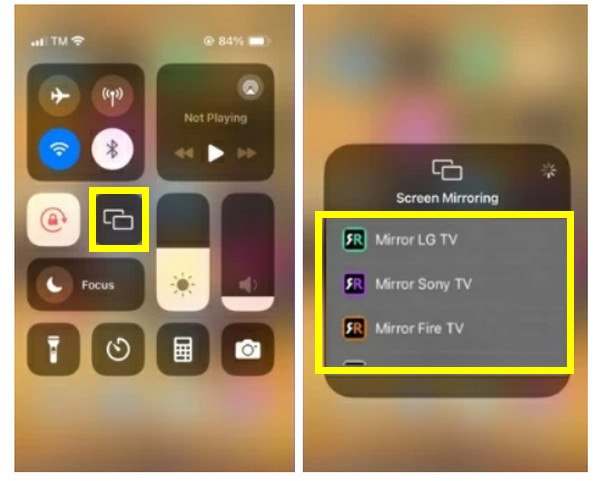
- Pros
- Perfecto para jugar y ver vídeos.
- Configuración sencilla directamente en su televisor.
- Permitirle Graba vídeos en Firestick fácilmente.
- Contras
- Ligero retraso dependiendo de la velocidad del Wi-Fi.
- Tiene limitaciones DRM que impiden la duplicación de pantalla.
Conectar iPhone a Firestick con AirPlay
Por defecto, los iPhones tienen AirPlay para duplicar la pantalla, una función diseñada para dispositivos Apple como Apple TV. Aunque Amazon Firestick no es compatible con AirPlay, puedes duplicar la pantalla de tu iPhone directamente a Firestick mediante una app compatible. Sigue estos pasos:
Paso 1.Primero conecta tu Firestick al televisor y asegúrate de que ambos usen la misma red Wi-Fi. En tu Firestick, ve a la barra de búsqueda y escribe "AirScreen" para instalarlo.
A continuación, inicie la aplicación y complete la configuración para habilitar la detección de AirPlay, que mostrará el nombre del dispositivo.
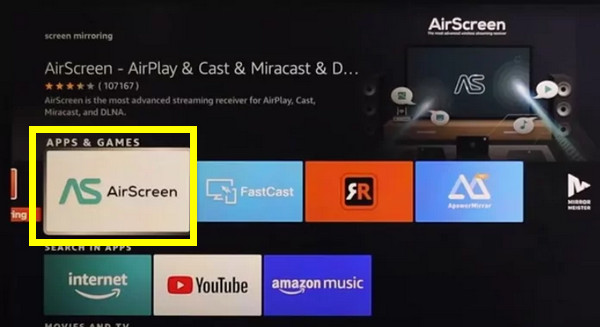
Paso 2.En tu iPhone, abre el "Centro de Control", pulsa "Duplicación de Pantalla" y luego "AirScreen" en tu Firestick. Tu iPhone debería aparecer en el televisor.
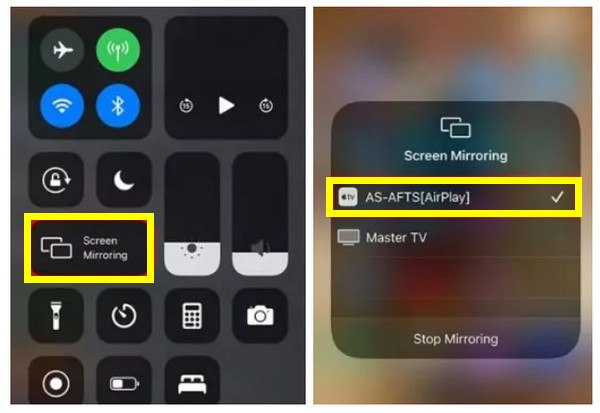
- Pros
- Perfecta para usuarios de iPhone.
- Cubre tanto la transmisión como la duplicación de pantalla.
- Funciona bien con iPads y Macs.
- Contras
- Necesita una aplicación de terceros.
- Algunos servicios de transmisión pueden bloquear AirPlay.
Además de la combinación de AirScreen y AirPlay, existen otras aplicaciones de terceros que puedes usar para transmitir contenido de iPhone a Firestick. AirPin Pro, que ofrece transmisión de alta calidad pero incluye anuncios y AirBeamTV, una aplicación paga que proporciona funciones de duplicación más avanzadas.
A continuación se muestra una comparación rápida de las tres aplicaciones de duplicación de pantalla de terceros para iPhone:
| Nombre de la aplicación | Características | Gratis/Pago |
| Pantalla de aire | Cubre AirPlay, Google Cast, Miracast; fácil de configurar. | Gratis con anuncios; actualización opcional |
| AirPin Pro | AirPlay de alta calidad y perfecto para servidores multimedia. | Pagado |
| AirBeamTV | Ofrece duplicación y transmisión avanzadas, ideal para presentaciones. | Pagado |
Transmitir iPhone a Firestick con cable HDMI
Además de AirPlay y las apps de duplicación para duplicar la pantalla del iPhone en Firestick, a veces una conexión por cable es una mejor opción si buscas cero latencia. Aunque no puedes conectar tu iPhone a Firestick directamente por HDMI, puedes conectarlo directamente a tu televisor con un adaptador Lightning a HDMI.
Paso 1.Consigue un adaptador Lightning AV digital certificado por Apple para garantizar la compatibilidad y la calidad. Ahora, conecta el adaptador al puerto de tu iPhone para compartir contenido desde el iPhone.
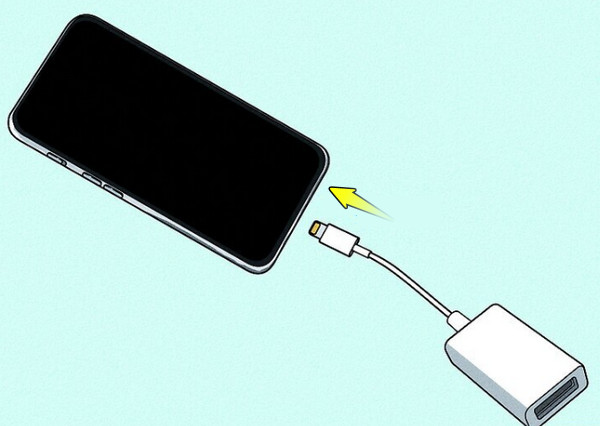
Paso 2.Conecta un extremo del cable al adaptador y el otro al puerto HDMI de tu televisor. Usa el control remoto del televisor para cambiar a la entrada HDMI donde está conectado el adaptador. Podrás ver la pantalla de tu iPhone al instante en la pantalla grande.
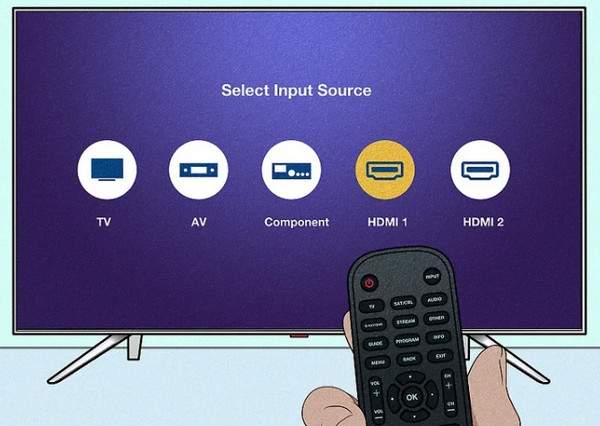
Consejos adicionales para reflejar la pantalla de tu iPhone en Windows sin problemas
Aunque los iPhones son más compatibles, por supuesto, con los dispositivos Apple, es totalmente posible y sorprendentemente sencillo duplicar la pantalla del iPhone en una PC con Windows. Puede que lo necesites para grabar un tutorial, jugar o ver vídeos, pero en cualquier caso, Espejo de teléfono AnyRec Hace que el proceso sea fluido y de alta calidad. Esta herramienta, fácil de usar y eficaz, admite la duplicación de AirPlay y USB, lo que proporciona flexibilidad según tu configuración y preferencias. Además, admite la duplicación en tiempo real, lo que la hace perfecta para juegos y otras presentaciones interactivas. Incluso si no eres experto en tecnología, su interfaz clara e intuitiva agiliza el proceso. Sigue los pasos a continuación para... Duplicar el iPhone al televisor sin Apple TV.

Duplicación inalámbrica compatible con AirPlay para iPhones de todos los modelos y versiones.
Transmite el iPhone a la PC en pantalla completa o media pantalla, según tu elección.
Puede grabar su pantalla reflejada en alta resolución, perfecto para tutoriales.
Duplica tanto la pantalla como el audio para una experiencia visual inmersiva.
Descarga segura
Paso 1.Abre AnyRec Phone Mirror. En la pantalla principal, selecciona la opción "Duplicación iOS" y verás dos opciones: Duplicación inalámbrica y Duplicación USB. Elige la que prefieras.
Si seleccionaste la opción inalámbrica, asegúrate de que tu iPhone y tu PC estén conectados a la misma red. Una guía práctica en formato GIF te guiará paso a paso por el proceso de duplicación.
Paso 2.Ahora, toma tu iPhone y abre el "Centro de Control". Toca el ícono de "Duplicación de Pantalla" y, cuando aparezca la lista de dispositivos, selecciona "AnyRec Phone Mirror".

Paso 3.La pantalla de tu iPhone aparecerá en tu PC. Desde aquí, podrás usar tu teléfono con total libertad, ya sea para ver vídeos, explorar aplicaciones o cualquier otra cosa en una pantalla más grande.

Conclusión
Desde transmitir contenido en una pantalla más grande hasta compartir juegos móviles sin esfuerzo, saber cómo duplicar la pantalla de tu iPhone en Firestick es fundamental. Puedes usar aplicaciones de terceros o usar el método con cable. Si no usas Firestick, pero quieres duplicar la pantalla de tu iPhone en una pantalla más grande, usa AnyRec Phone Mirror. Ofrece una forma sencilla y confiable de duplicar la pantalla de tu dispositivo por Wi-Fi o USB, con funciones como grabación de pantalla y más. Empieza a disfrutar del contenido de tu iPhone ahora mismo en una pantalla más grande con facilidad.
Descarga segura



